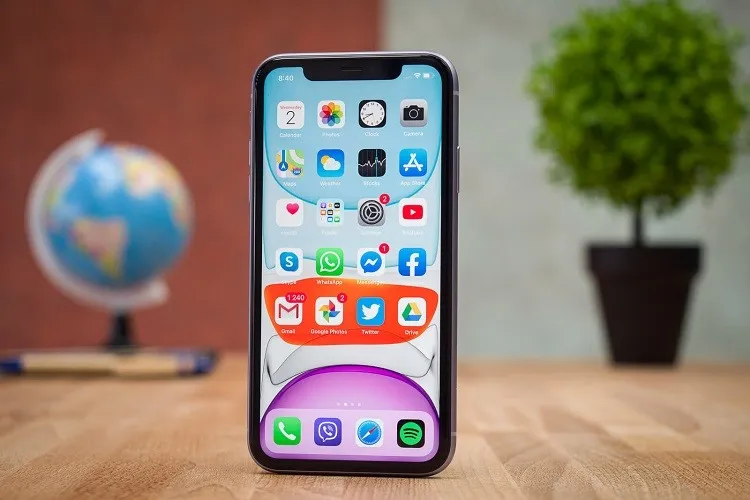Ngày nay, các nhà sản xuất smartphone hay các nhà phát triển ứng dụng luôn có những tính năng thu thập dữ liệu của người dùng. Tuy không biết rõ những dữ liệu đó sẽ được sử dụng như thế nào, nhưng khi thông tin cá nhân bị thu thập thì chắc hẳn không một người dùng nào thích điều này.
Hôm nay, team Thủ thuật của Blogkienthuc.edu.vn sẽ giới thiệu các cách để có thể giới hạn tối đa nhất việc bị thu thập dữ liệu cá nhân trên iPhone.
Bạn đang đọc: “Bỏ túi” 3 mẹo giúp hạn chế thu thập dữ liệu trên iPhone
Tắt quảng cáo cá nhân
Cũng giống như hầu hết các nền tảng và dịch vụ hiện có, iOS cũng chứa những quảng cáo được thiết kế cho cá nhân người dùng và được Apple bật mặc định. Điều này có nghĩa là các thông tin của bạn sẽ được dùng để hiển thị những quảng cáo có liên quan. Để không muốn theo dõi những quản cáo được cá nhân hóa bạn làm theo các bước sau :
Bước 1: Bạn vào Cài đặt > Chọn Quyền riêng tư > Chọn Quảng cáo Apple. Tại đây sẽ cho bạn thấy một số thông tin về cách thức hoạt động quảng cáo của Apple.
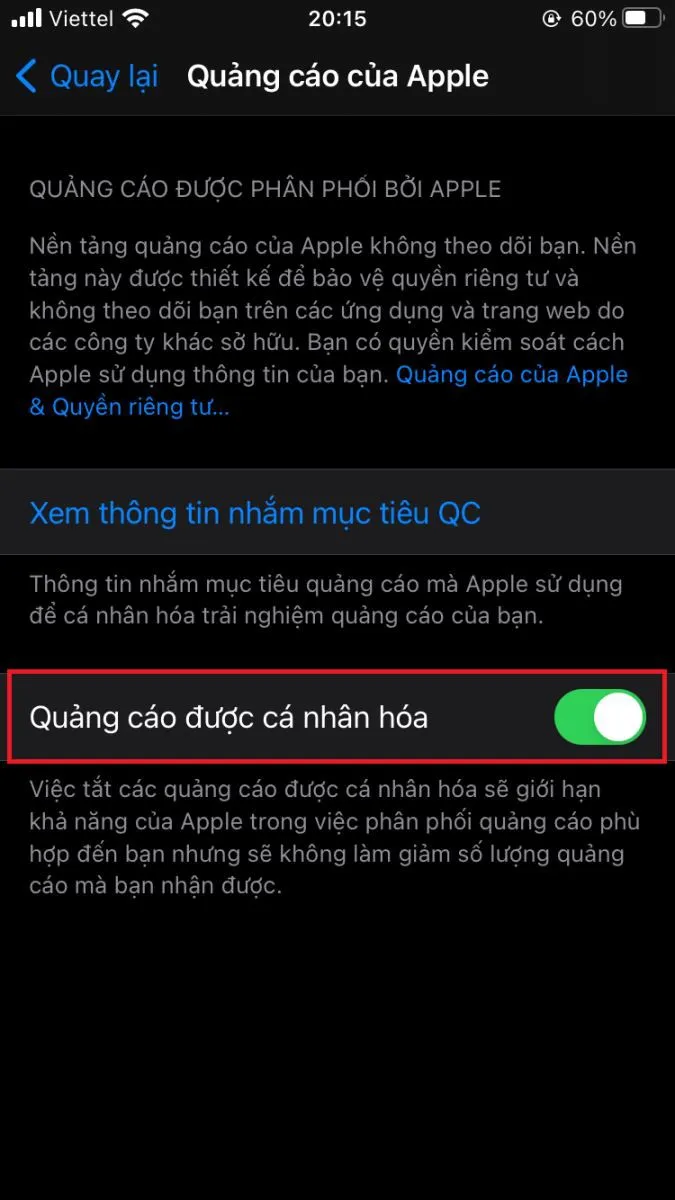
Lưu ý: Việc này tuy không giúp làm giảm số lượng quảng cáo nhưng những quảng cáo xuất hiện sẽ không còn mang tính cá nhân hóa nữa, giúp bạn không còn cảm giác bị theo dõi.
Kiểm soát chia sẻ vị trí
Việc cấp quyền cho các ứng dụng sử dụng vị trí của bạn thực sự hữu ích trong một vài trường hợp. Tuy nhiên, đôi khi có những thông tin vị trí nhạy cảm mà bạn không muốn chia sẻ với các ứng dụng. Để có thể thay đổi các lựa chọn định vị, bạn làm theo các bước sau:
Bước 1: Vào Cài đặt > Chọn Quyền riêng tư > Chọn Dịch vụ định vị.
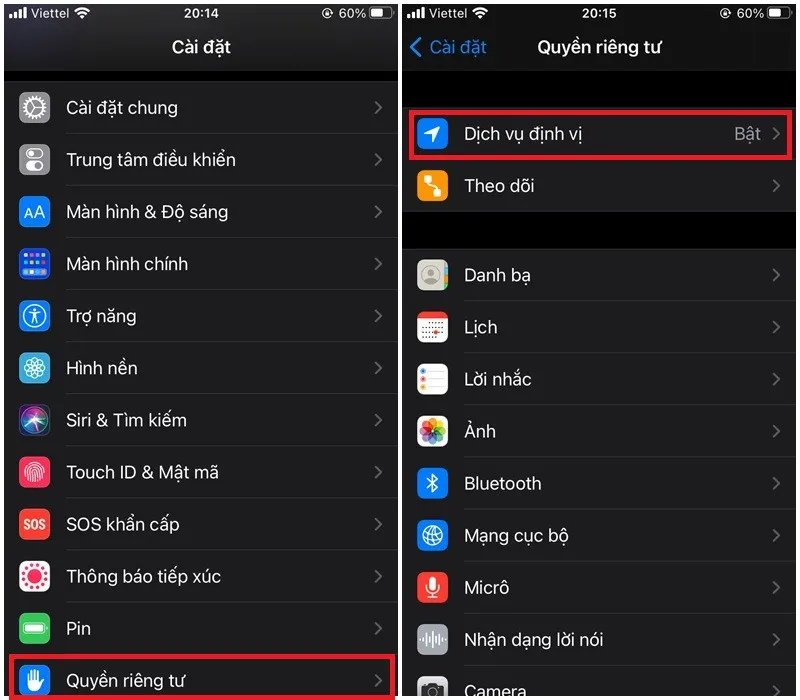
Bước 2: Tại đây, bạn có thể tự thiết lập ứng dụng nào nhận được quyền sử dụng vi trí và chúng có được truy cập vị trí chính xác hay không bằng cách chọn vào ứng dụng mà bạn muốn thiết lập và chọn 1 trong 4 tùy chọn bên dưới:
- Không bao giờ: Ngăn chặn ứng dụng truy cập vị trí trên iPhone.
- Hỏi ở lần tiếp theo: Cho phép người dùng cài đặt lại dịch vụ vị trí với các tùy chọn tương tự ở lần mở ứng dụng kế tiếp.
- Khi sử dụng ứng dụng: Ứng dụng chỉ cấp quyền truy cập vị trí khi người dùng sử dụng ứng dụng.
- Luôn luôn: Cấp quyền truy cập ứng dụng mọi lúc, kể cả khi ứng dụng đang chạy nền.
Tìm hiểu thêm: Hướng dẫn cách xem địa chỉ IP của điện thoại
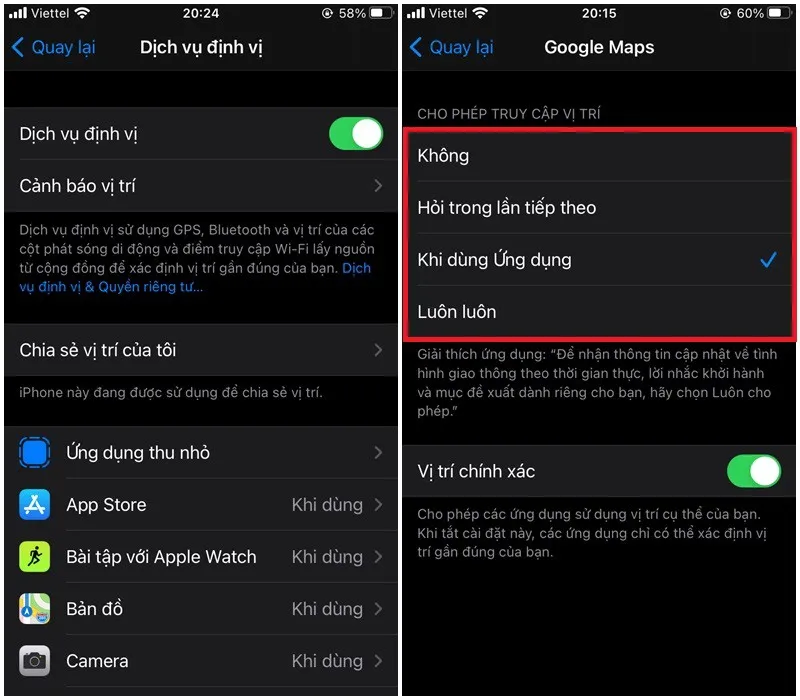
Tắt theo dõi trên Safari
Khi có quá nhiều thông tin cá nhân công khai trên mạng, bạn sẽ dễ trở thành đối tượng bị các trang web khai thác. Rất may là Apple cung cấp cho trình duyệt Safari các tùy chọn bảo mật để bạn có thể duyệt web an toàn hơn mà không bị lộ các thông tin cá nhân ra ngoài. Để tăng tính bảo mật cho Safari, bạn làm theo các bước sau:
Bước 1: Bạn vào Cài đặt > Chọn Safari > Bật lựa chọn Ngăn chặn theo dõi web chéo để có thể ngăn trang web bạn vào không bị theo dõi bởi bên thứ ba. Chọn Xóa lịch sử và dữ liệu trang web để xóa hết lịch sử tìm kiếm.
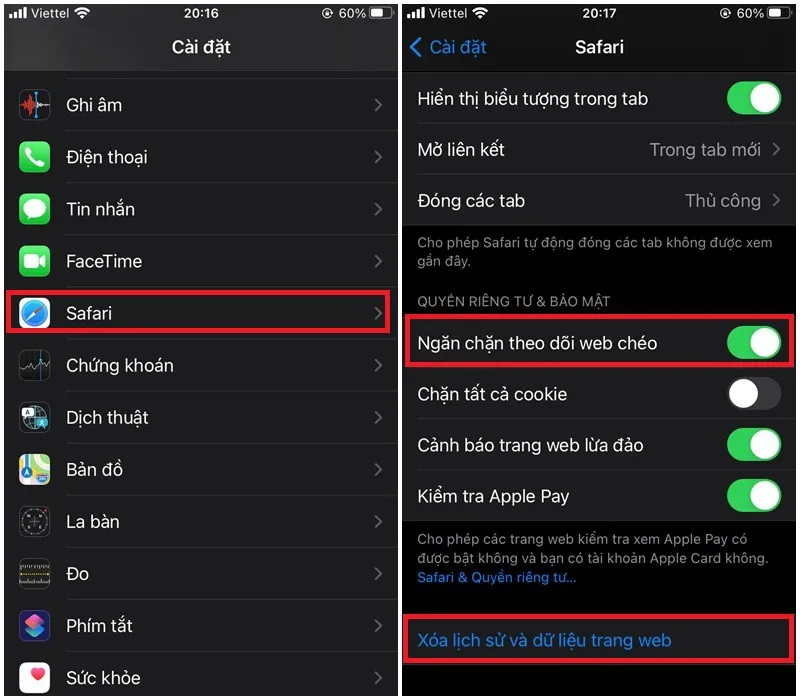
Bước 2: Ngoài ra còn có các tùy chọn khác mà bạn có thể muốn tắt để giữ cho việc duyệt web của bạn ở chế độ riêng tư với người khác khi họ sử dụng iPhone của bạn. Ví dụ: Ở mục Đóng các tab sẽ cho phép bạn tự động đóng các tab trình duyệt sau một khoảng thời gian nhất định.
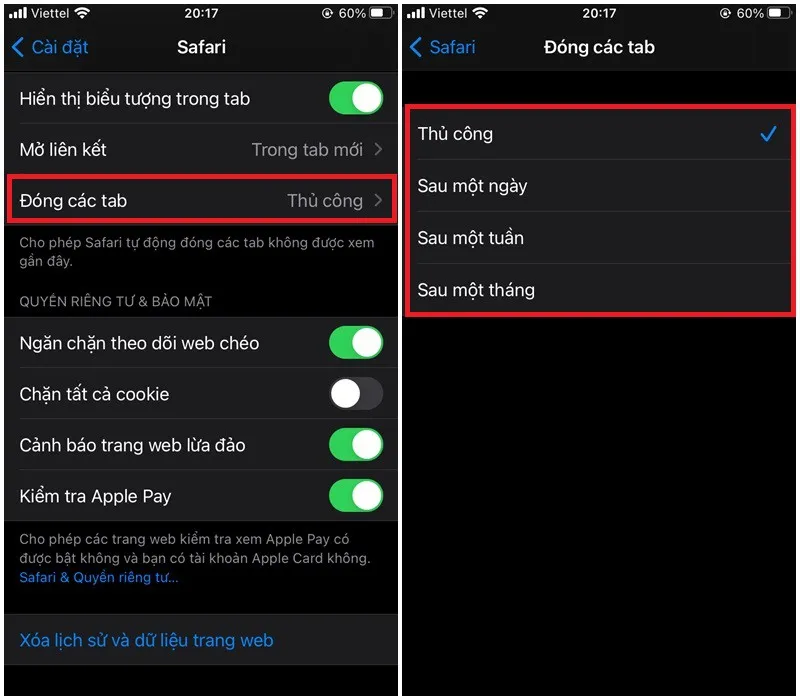
>>>>>Xem thêm: Mời tải về bộ hình nền gốc trên LG G6 và xem quá trình tạo hình nền của LG
Hy vọng với những mẹo đơn giản trên có thể giúp bạn ngăn chặn Apple thu thập dữ liệu cá nhân một cách tương đối hiệu quả. Nếu thấy hay, hãy like, share để ủng hộ cho team Thủ thuật của Blogkienthuc.edu.vn nhé!